三星S4一键root后开不了机,怎么修复才能开机?
三星S4作为一款经典的安卓手机,曾凭借其出色的硬件配置和系统功能受到众多用户的喜爱,随着使用时间的增长或系统版本的升级,部分用户可能会选择通过一键root来获取更高权限,但操作过程中若出现失误,极易导致手机无法正常开机,当三星S4一键root后开不了机时,不必过度慌张,本文将结合可能的原因和具体解决步骤,为你提供详细的排查与修复方案。

开不了机的常见原因分析
一键root后开不了机,通常与系统文件损坏、boot分区异常、root工具兼容性问题或操作中断等因素有关,具体可分为以下几类:
-
系统分区损坏:部分一键root工具在获取root权限时,会修改系统分区(如system分区)的文件权限或替换二进制文件,若工具本身存在漏洞或操作过程中突然断电、中断,可能导致系统关键文件损坏,进而无法正常启动。
-
Recovery或Bootloader异常:root过程可能涉及Recovery模式的刷写或Bootloader的解锁,若操作不当(如选择了错误的Recovery版本或强制中断),可能破坏引导加载程序,使手机无法进入系统。
-
Superuser(SU)文件冲突:root成功后需要安装Superuser或SU管理工具来管理root权限,若安装的SU文件与系统版本不兼容,或文件损坏,可能导致开机时卡在启动界面(如三星LOGO界面)。
-
缓存分区残留问题:root过程中产生的临时缓存文件未清理干净,可能影响系统启动时的初始化流程,导致开机失败。
开不了机的排查与解决步骤
针对上述原因,可按照以下步骤逐步排查和尝试修复,操作前建议先将手机连接电脑,确保数据线稳定,并提前准备三星S4的官方驱动、原厂ROM包(如CWM格式或ODIN格式)以及root工具包(若需要)。
(一)强制进入安全模式或Recovery模式
若手机完全无法开机,首先尝试进入特定模式进行诊断:

- 进入Recovery模式:关机状态下,长按“音量上+Home键+电源键”约10-15秒,直到进入Recovery界面(不同版本Recovery界面可能略有差异,通常显示为Android机器人或文字菜单),进入Recovery后,可通过“音量键”选择,“电源键”确认。
- 进入安全模式:若能进入系统但频繁卡顿,可尝试开机时长按“菜单键”(部分机型为“Recent键”)进入安全模式,排查是否为第三方应用冲突导致。
(二)通过Recovery模式清除缓存
缓存分区损坏可能导致开机失败,清除缓存是优先尝试的修复步骤:
- 在Recovery界面选择“Wipe cache partition”(清除缓存分区)。
- 确认操作后,系统将清理临时缓存文件,完成后选择“Reboot system now”重启手机。
注:此操作不会删除个人数据,请放心操作。
(三)恢复出厂设置(Factory Reset)
若清除缓存无效,可能是系统数据或设置文件损坏,可通过恢复出厂设置尝试修复:
- 在Recovery界面选择“Wipe data/factory reset”(清除数据/恢复出厂)。
- 选择“Yes”确认,此操作将删除手机内的所有数据(包括联系人、短信、安装的应用等),务必提前确认无重要数据未备份。
- 完成后重启手机,观察是否能正常进入系统,若能进入,说明是系统数据问题,后续需谨慎安装root相关工具。
(四)使用ODIN工具刷写官方固件
若恢复出厂设置后仍无法开机,可能是系统分区严重损坏,需通过电脑使用ODIN工具刷写官方固件,操作步骤如下:
准备工作:
- 下载并安装三星USB驱动(可通过三星官方KIES软件安装)。
- 下载与手机型号(如I9500、I9505等)完全匹配的官方固件包(建议选择与原系统版本一致的固件,避免版本不兼容)。
- 下载ODIN工具(建议使用3.12.3或3.14.1版本,兼容性较好)。
- 关闭电脑杀毒软件,避免防火墙阻止ODIN与手机的连接。
操作步骤:
- 进入Download模式:关机状态下,长按“音量下+Home键+电源键”进入Download模式(界面显示“Downloading...”)。
- 连接电脑:通过USB线连接手机与电脑,打开ODIN工具,若识别到手机(ODIN界面的“ID:COM”端口显示黄色或蓝色),则驱动安装成功。
- 加载固件包:在ODIN界面点击“AP”或“PDA”按钮,选择下载好的官方固件包(.tar或.md5文件)。
- 勾选选项:勾选“Auto Reboot”和“F. Reset Time”,取消勾选“Re-Partition”(除非固件说明需要)。
- 开始刷写:确认无误后,点击“Start”按钮,等待进度条走完(约3-5分钟),手机会自动重启。
刷写完成后,手机将恢复为官方原始系统,root权限会丢失,但可正常开机,后续如需root,建议选择更稳定的工具(如CF-Auto-Root或Magisk),并仔细阅读操作指南。
(五)使用第三方刷机工具修复(备选方案)
若官方固件刷写无效,可尝试使用第三方工具(如CWM Recovery或TWRP)修复:
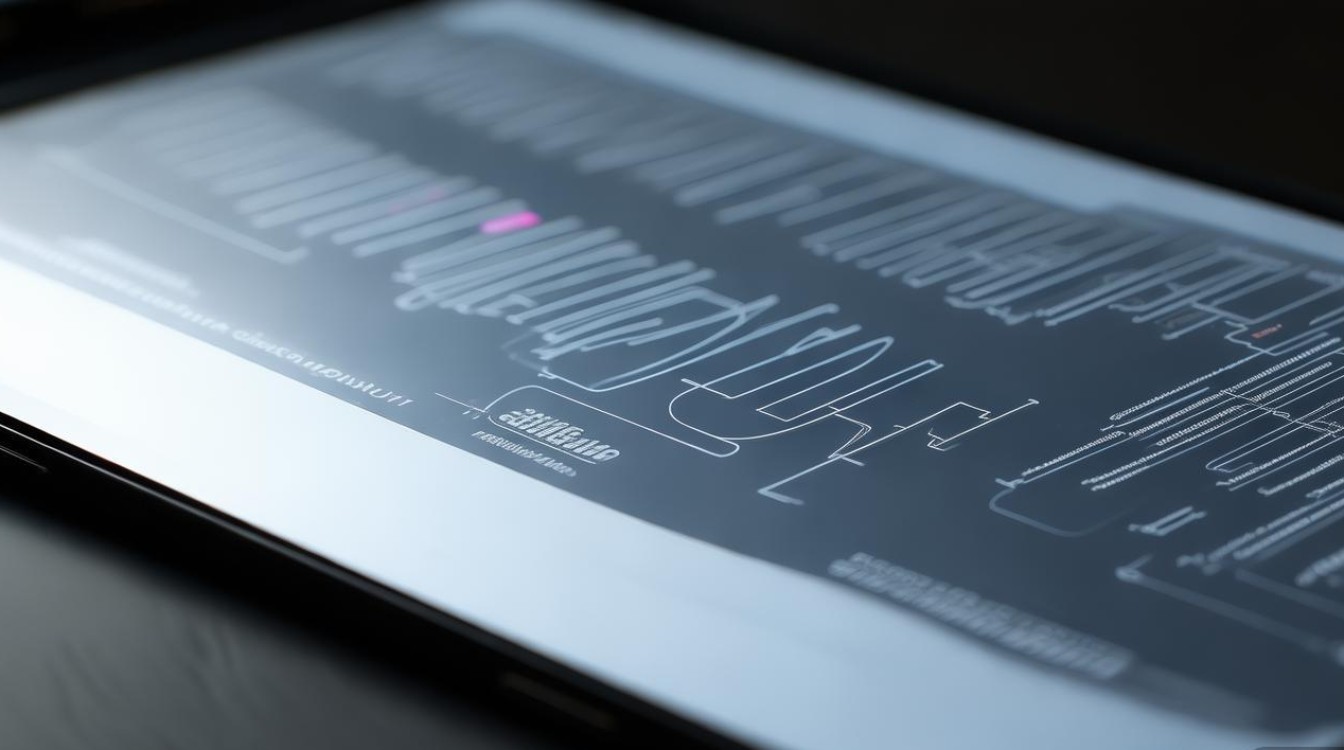
- 将第三方Recovery镜像(如CWM for I9500)通过ODIN刷入(操作与刷写固件类似,选择“PDA”加载镜像文件)。
- 进入Recovery模式后,选择“Install zip from sdcard”,从存储设备中选择之前备份的系统修复包或root工具包进行修复。
- 修复完成后重启手机,此方法需具备一定刷机基础,建议新手谨慎操作。
预防措施与注意事项
为避免root后再次出现开不了机的情况,需注意以下事项:
- 选择合适的root工具:优先选择针对三星S4适配度高、口碑好的工具(如CF-Auto-Root),避免使用来源不明的“一键root”软件。
- 提前备份数据:root前务必通过三星KIES或第三方工具(如TWRP的备份功能)备份重要数据,防止操作失误导致数据丢失。
- 保持电量充足:root过程中确保手机电量在50%以上,最好连接充电器操作,避免中途断电。
- 谨慎修改系统文件:root后避免随意删除或修改系统目录下的文件,避免破坏系统完整性。
- 安装稳定的SU管理工具:推荐使用Magisk,其模块化管理和沙盒机制更稳定,兼容性更好。
相关问答FAQs
Q1:三星S4 root后开不了机,进入Recovery模式后选择“Reboot system now”却一直卡在开机界面,怎么办?
A:若卡在开机界面(三星LOGO),可能是系统文件或SU文件冲突导致,可尝试以下方法:
- 再次进入Recovery模式,选择“Wipe cache partition”清除缓存;
- 若无效,选择“Wipe data/factory reset”恢复出厂(注意备份数据);
- 仍无效则通过ODIN刷写官方固件,彻底修复系统分区。
Q2:root后无法开机,且无法进入Recovery模式,只能进入Download模式,如何修复?
A:此时只能通过ODIN工具刷写固件,具体步骤为:
- 下载与手机型号匹配的官方固件包和ODIN工具;
- 进入Download模式,连接电脑,用ODIN加载固件包(AP/PDA选项);
- 勾选“Auto Reboot”和“F. Reset Time”,点击“Start”刷写;
- 刷写完成后手机自动重启,恢复为官方系统,若刷写失败,可尝试更换固件版本或检查USB线及驱动是否正常。
通过以上方法,多数三星S4 root后开不了机的问题可得到解决,若尝试所有步骤后仍无法修复,可能是硬件故障(如存储芯片损坏),建议联系专业维修人员检测。
版权声明:本文由环云手机汇 - 聚焦全球新机与行业动态!发布,如需转载请注明出处。



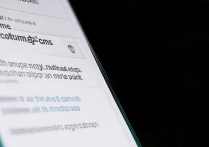








 冀ICP备2021017634号-5
冀ICP备2021017634号-5
 冀公网安备13062802000102号
冀公网安备13062802000102号